Выбор читателей
Популярные статьи
Корпоративный портал НовГУ предлагает своим пользователям новый сервис - пакет офисных программ Microsoft Office 365 (Word, Excel, PowerPoint и др.).
Теперь этот общий корпоративный ресурс доступен всем студентам, преподавателям и сотрудникам университета.
Microsoft Office 365 позволяет редактировать и создавать документы с любого компьютера, планшета или телефона, подключенного к интернету, прямо через браузер.
Ниже мы расскажем Вам, как начать использовать Office 365.
Для полноценного использования Office 365 достаточно иметь любой современный браузер, такой как Mozilla Firefox, Google Chrome, Opera или Internet Explorer старше 8 версии.
Не знаете, какой браузер используете? Ничего страшного! Если значок, по которому Вы щелкаете для доступа к веб сайтам похож на один из представленных ниже - Вам не о чем волноваться.
Не похож? Тогда перейдите по адресу http://2ip.ru/ в браузере, который используете и найдите там строку с названием Вашего браузера:
Если в графе «Ваш браузер» значится Internet Explorer 6 или 7, то для использования Office 365 Вам необходимо установить другой браузер. Сделать это можно перейдя вот по этой ссылке: скачать новый браузер .
В качестве логина введите адрес электронной почты, выданной Вам НовГУ. В качестве пароля - пароль от этой электронной почты.
Пароли от почты и от портала сайт не совпадают! Адрес электронной почты и пароль от нее указаны на выданной Вам регистрационной карточке ниже логина и пароля от портала.
Так же 25.11.13 Вам отправлено письмо с темой "Напоминание регистрационных данных от вашего почтового аккаунта. Необходимо для Office365 " с логином и паролем от вашей почты. Вы можете найти это письмо в разделе Почта на портале университета.
Итак, Вы вошли. Но не спешите начинать пользоваться Office 365. Облачному сервису Microsoft необходимо какое-то время, чтобы настроить пользовательскую среду (как правило это занимает около 10 минут). Во время настройки часть сервисов будет не доступна, а Вы увидите сообщение «Почти все готово» при попытке обращения к этим сервисам.
Университет в рамках пакета Microsoft Office 365 предоставляет пользователям портала возможность пользоваться продуктами Office Web Apps. Эти продукты своей функциональностью повторяют набор программ Microsoft Office 2013, но при этом абсолютно бесплатны для Вас и доступны прямо из браузера!
Чтобы начать пользоваться Office Web Apps, необходимо перейти на вкладку SkyDrive на верхней панели.
Именно здесь Вы будете создавать и редактировать свои документы. Вы можете хранить их прямо в облаке, или после редактирования сохранять их себе на локальный компьютер.
Для создания нового документа просто нажмите «создайте документ» и выберите нужный тип документа. Вам доступны следующие типы:
Если Вы хотите отредактировать ранее созданный локальный документ, просто перетащите файл из окна проводника в окно браузера с открытым Office 365.
Помимо Office Web Apps в пакет Office 365 входит так же продукт Microsoft SharePoint, в котором Вы можете вести блог, общаться с коллегами или совместно редактировать документы. Однако мы не рекомендуем пользоваться этими функциями, поскольку они дублируют (зачастую некорректно) возможности портала НовГУ. Тем не менее, Вы можете использовать SharePoint по своему усмотрению и на свой страх и риск.
Желаем успехов в работе с офисными сервисами. Надеемся, Вам будет удобно пользоваться Office 365.
Администрация портала
Если у Вас возникли проблемы или затруднения в работе с Office 365, Вы можете обратится за помощью к администрации портала, заполнив форму обратной связи ниже.
Приобретая Office 365 у нас, Вы гарантированно получаете:
Развернутую консультацию
по функционалу и версиям продукта;
. помощь
в выборе подходящей версии;
. лицензионное
программное обеспечение;
. документы,
подтверждающие легальность
ПО;
. выгодные цены
.
Office 365 для бизнеса предоставляет компаниям доступ к надежным инструментам Office и к ИТ-службами корпоративного класса, администрирование которых не составит труда.
Последняя версия Office (локальная и онлайн) и онлайн-службы бизнес-класса (почта, обмен сообщениями, связь и др.).

Только приложения Office последней версии (локальные и онлайн), облачное хранилище на 1ТБ.
Онлайн-версии приложений Office и интерактивных служб бизнес-класса (почта, обмен сообщениями, связь и др.). Экономичная подписка для тех, кому не нужен локальный офис .
| Продукт | Цена за 1 мес. | Цена за 1 год |
|---|---|---|
| 312 руб. | В корзину 3960 руб. | |
| 515 руб. | В корзину 6500 руб. | |
| 780 руб. | В корзину 9800 руб. | |
| 748 руб. | В корзину 9680 руб. | |
| 498 руб. | В корзину 6270 руб. | |
| 1240 руб. | В корзину 15300 руб. | |
| 1360 руб. | В корзину 17270 руб. |
* - установка возможна на 5 ПК/Mac, 5 планшетах и 5 мобильных устройствах в рамках 1-й лицензии 1-го пользователя. Если несколько разных пользователей планируют использовать MS Office 365, то количество приобретённых лицензий должно быть равно количеству пользователей. Например, для 5-ти пользователей нужно приобрести 5 лицензий.
| Подписки | Business Essentials (Бизнес базовый) |
Business (Бизнес) |
Business Premium (Бизнес премиум) |
Professional Plus | План E3 для крупного бизнеса |
|---|---|---|---|---|---|
| Максимальное число пользователей | 300 | 300 | 300 | не ограничено | не ограничено |
| Локальная установка полных версий Office на 5 устройств для 1 пользователя : Word, Excel, PowerPoint, OneNote, Outlook, Publisher | |||||
| Клиентские приложения Access и Skype для бизнеса (Lync) | |||||
| Office Online: Word, Excel, PowerPoint и многое другое | |||||
| 1 ТБ облачного хранилища : хранение и совместное использование файлов | |||||
| Интеграция с Active Directory : управление учетными данными и разрешениями пользователей, единый вход | |||||
| Office для планшетов : iPad и планшеты с Windows | |||||
| Office для смартфонов | |||||
| Электронная почта: доступ к календарю, контактам и почтовому ящику объемом 50 ГБ | |||||
| Собрания по сети : веб-конференции, мгновенные сообщения, видео, присутствие | |||||
| Сайт в интрасети для ваших рабочих групп | |||||
| Социальные сети предприятия | |||||
| Корпоративные инструменты управления приложениями: групповые политики, телеметрия, активация на общедоступном компьютере | |||||
| Самостоятельная бизнес-аналитика: поиск, анализ и визуализация данных с помощью Excel | |||||
| Соответствие требованиям и защита данных: удержание по юридическим причинам, управление правами и защита от потери данных для электронной почты и файлов | |||||
| Центр обнаружения электронных данных : инструменты для обеспечения соответствия требованиям. Поиск на сайтах SharePoint и в почтовых ящиках Exchange. | |||||
| Поддержка гибридного развертывания на локальных серверах | |||||
| Возможность интеграции с телефонией | |||||

Office 365 бизнес премиум - это полный офисный пакет для пользователей, которые хотят последние версии настольных приложений Office, доступность для работы к документам на любом устройстве, а также простые в использовании облачные сервисы корпоративного уровня.
Microsoft Office 365 — это набор программного обеспечения, необходимого для работы в современном офисе, который предоставляется пользователям в аренду с ежемесячной или ежегодной оплатой.
Подписка на Office 365 предоставляет пользователям возможность сосредоточится на своем бизнесе, отдав задачи поддержки и обслуживания квалифицированным специалистам. Все данные пользователей — рабочие документы, архивы, календари, контакты, электронная почта хранится в интернет-хранилищах Microsoft, которые отвечают самым жестким требованиям по уровню безопасности и надежности хранения и имеют сертификаты безопасности по международным стандартам. Для целей тестирования доступна на 30 дней.
Microsoft гарантирует работоспособность сервиса 99,95% времени. Гарантии закреплены в договоре на предоставление услуг и включают возврат денежных средств в случае их нарушения. Все что необходимо для использования на компьютерах пользователя, это стандартный интернет-браузер и, при необходимости, локальные версии офисного ПО. Доступ к информации так же возможен с использованием мобильных и планшетных компьютеров и смартфонов.
Тарифные планы Office 365 рассчитаны на самые различные категории пользователей — от индивидуалов до сотрудников крупных корпораций. Кроме того, имеется возможность дополнить готовые планы дополнительными опциями или создать свой собственный тариф, реализуя заявленную Microsoft инициативу «облако по Вашему требованию».
В Microsoft Office 365 включены:
Microsoft Exchange Online – это почта бизнес-класса с возможностью использования собственного доменного имени (например, имя@компания.ru), календарь и контакты на вашем ПК, в мобильном телефоне и в браузере. Все планы подписки включают почтовый ящик пользователя размером 25 Гб, полностью совместимый с Outlook и с ограничением на пересылку файлов до 25 Мб. Вы можете видеть календари всех пользователей (при наличии разрешения от них), что упрощает планирование встреч. Вы можете назначать задачи и контролировать их исполнение. Вы получаете единую адресную книгу для всей организации, куда каждый пользователь может добавить собственные контакты. Вы легко можете назначать разрешения и делегировать полномочия по обработке вашей почты и назначению встреч от Вашего имени.
С помощью Microsoft SharePoint Online вы можете создавать сайты группы для совместной работы над проектам и обеспечивать защищенный доступ к документам коллег и внешних контрагентов (доступ 50 внешних пользователей входит в базовую цену подписки). Это дает вам возможность редактировать документы Word, Excel, PowerPoint и OneNote одновременно с другими пользователями. Вы можете продолжать редактирование документов оффлайн; система подскажет вам, что документы можно загрузить на сайт, когда вы снова подключитесь к интернету. Вы можете организовать внутрикорпоративный портал для публикации общих директивных документов компании, новостей, справочника сотрудников, общих календарей, ссылок на другую полезную многим информацию. Вы можете очень быстро сделать сайт-визитку своей организации на основе простых в использовании шаблонов и легко поддерживать его в актуальном состоянии.
Microsoft Lync Online дает возможность видеть статус присутствия пользователей при работе в Outlook, на сайте SharePoint, в офисных приложениях и даже в вашем мобильном телефоне Windows Phone, iOS и Android.
С помощью одного клика вы можете отправить мгновенное сообщение тем, кто доступен онлайн, переключиться на аудио звонок с компьютера на компьютер, добавить видео, отправить документ.
Это позволяет решать вопросы быстрее. Вы можете демонстрировать презентации и видео на экране своего компьютера, даже если ваши собеседники не используют Microsoft Lync
Некоторые планы Office 365 включают Office Professional Plus, лицензируемый «на пользователя» с правом установки на 5 различных устройств и оплачиваемый по подписке. Вы всегда сможете пользоваться полнофункциональными настольными приложениями, такими как Word, Excel, PowerPoint, причем всегда их новейшими версиями, так как при выходе новых версии их можно бесплатно скачать с портала компании.
Office WebApps – удобные интернет-аналоги настольных приложений Word, Excel, PowerPoint и OneNote, предназначенные для просмотра и внесения небольших изменений в документы в браузерах таких, как Internet Explorer, Chrome, Safari или Firefox, в том числе на мобильных и планшетных устройствах. Так как Office Web Apps полностью совместимы с Office в отличие от других сервисов, ваши документы будут выглядеть в точности так, как вы ожидали.
Ответы на часто задаваемые вопросы по подпискам на Office 365 можно найти на странице .
1. Откройте браузер , поставьте курсор в строке адреса и введите: portal.office.com или пройдите по ссылке .
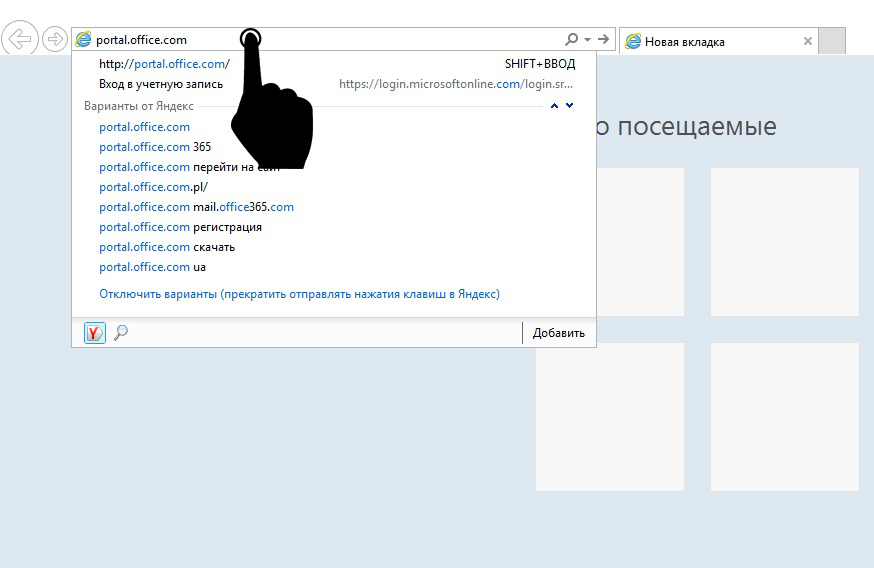
2. На открывшейся странице в первом поле введите логин (логин от корпоративной системы, пример: [email protected]).
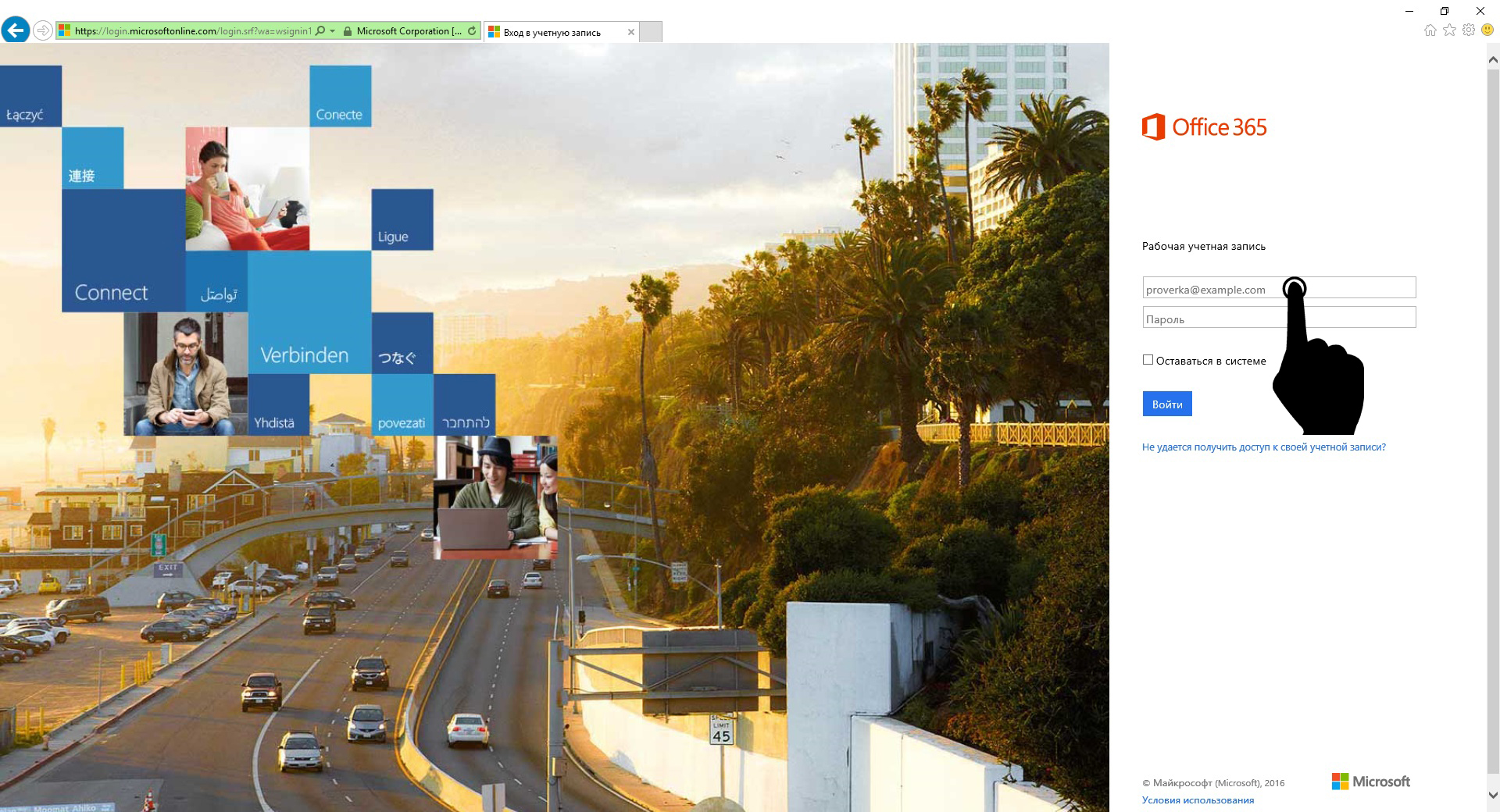
3. После ввода логина оформление поменяется. Введите во второе поле пароль и нажмите кнопку: Войти (при необходимости, входить повторно без ввода логина и пароля, поставьте галочку на против пункта: Оставаться в системе ).
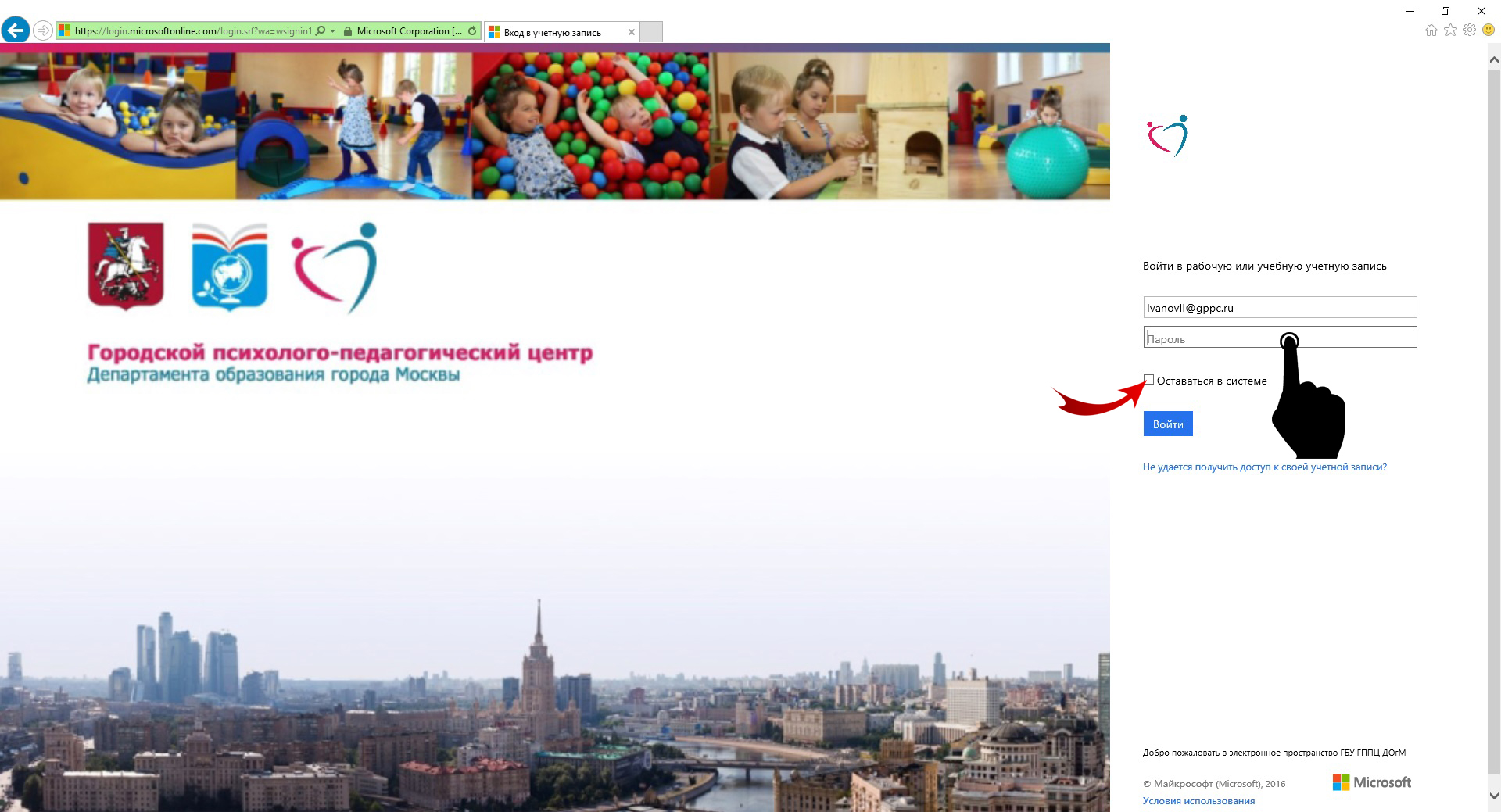
4. После ввода пароля и нажатия кнопки «Войти» откроется начальная станица корпоративного пространства
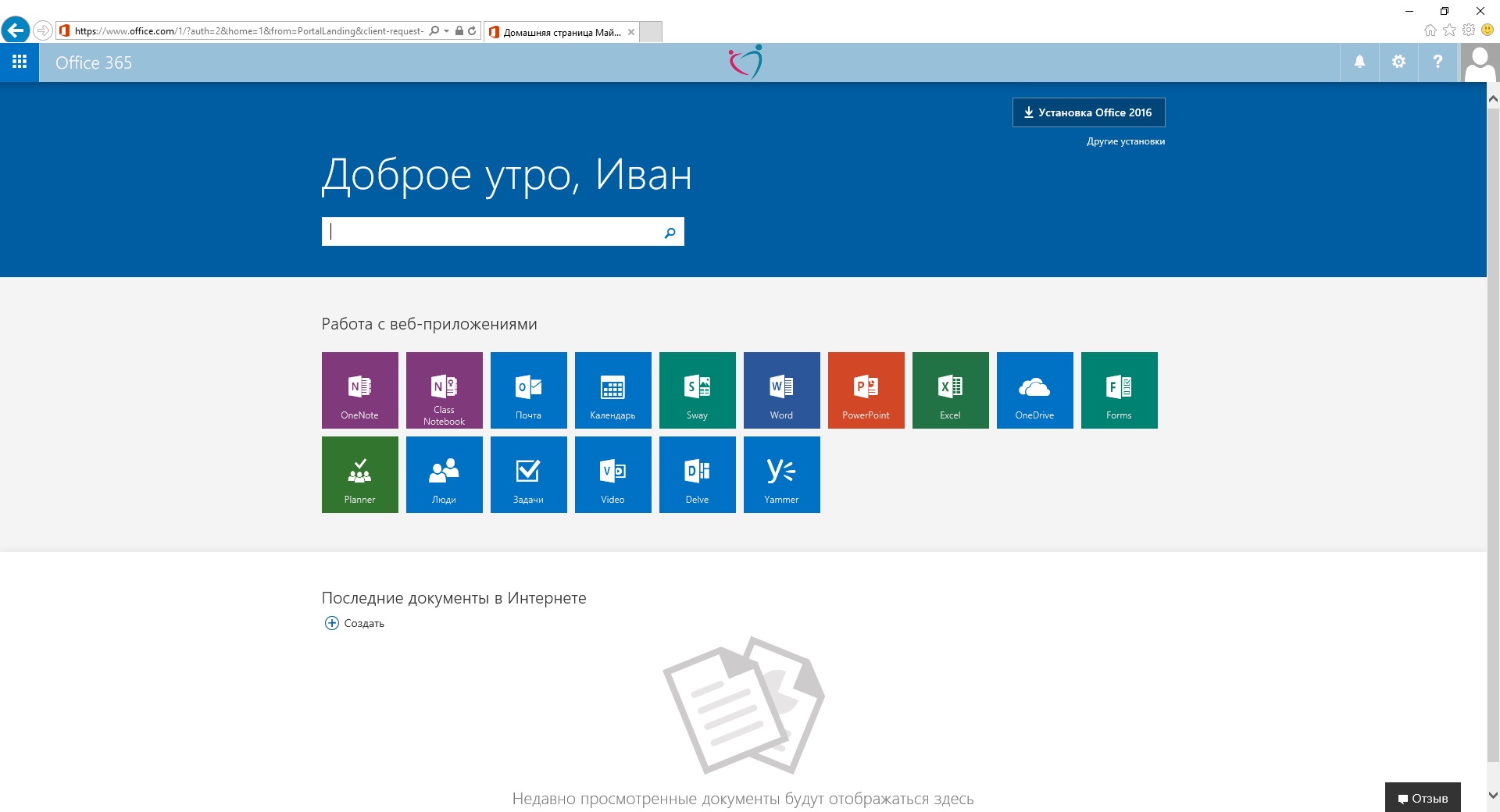
1. Для работы с почтой войдите в корпоративную систему и кликните на иконку «Почта»: 
![]()
1.1 При первом входе может потребоваться установка языка и часового пояса
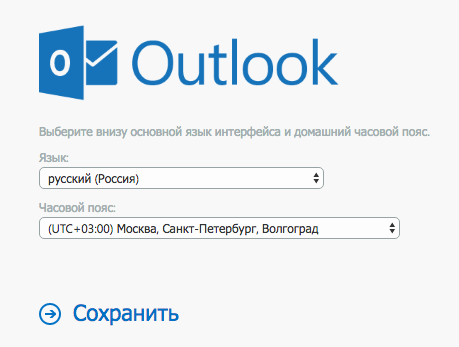
1.2 После выбора Языка и часового пояса необходимо нажать «Сохранить»
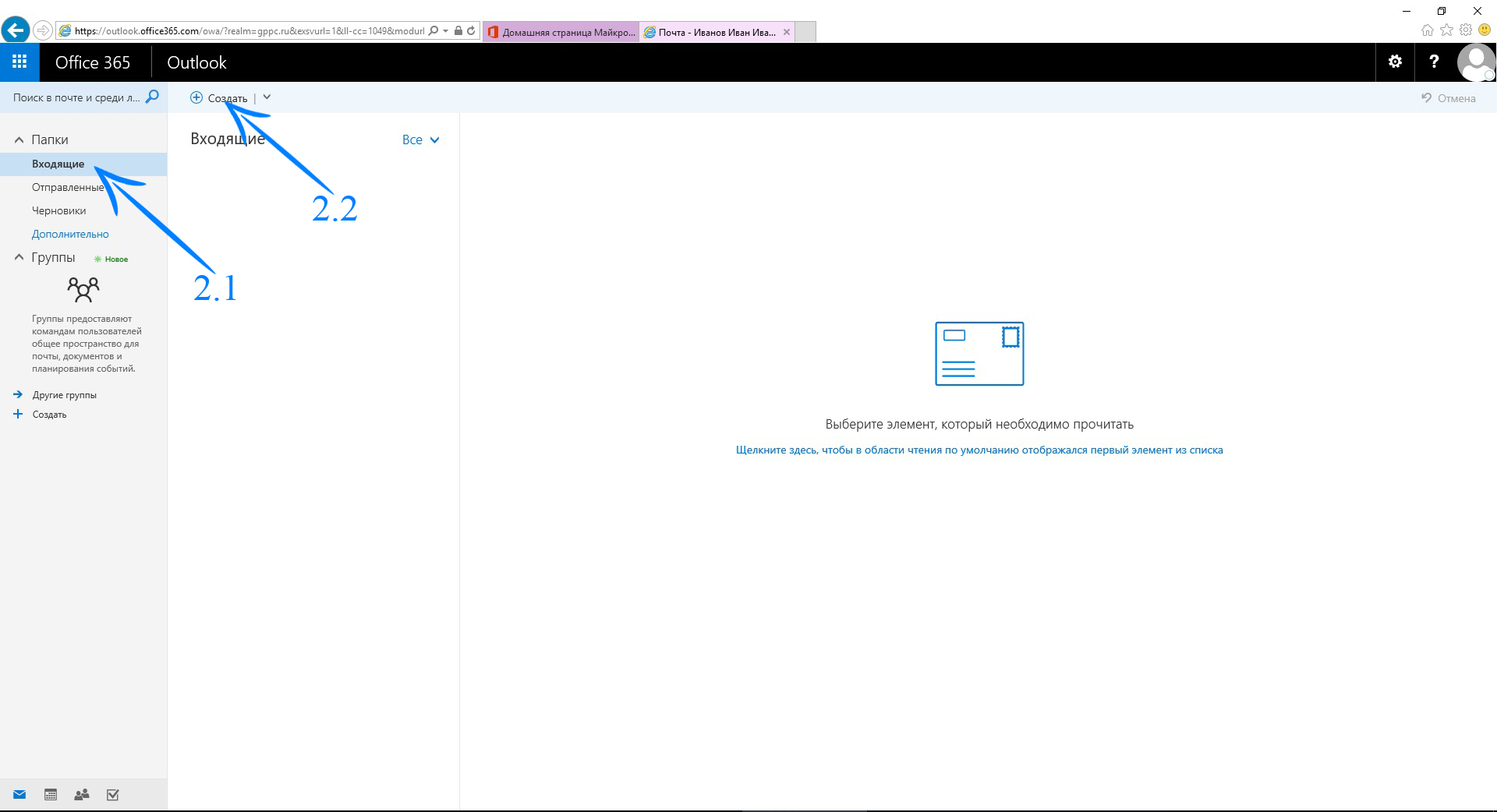
2.1 Для просмотра входящих писем, необходимо выбрать соответствующий пункт в левом столбце - «Входящие»
2.2 Для написания нового письма нажмите вверху на кнопку «Создать»
Обратите внимание! Если нажать на стрелочку возле «Создать» появится ниспадающее меню, где есть возможность не только создать сообщение, но и создать группу и событие в календаре;
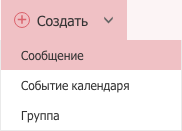
3. После нажатия на кнопку «Создать» справа откроется форма создания письма
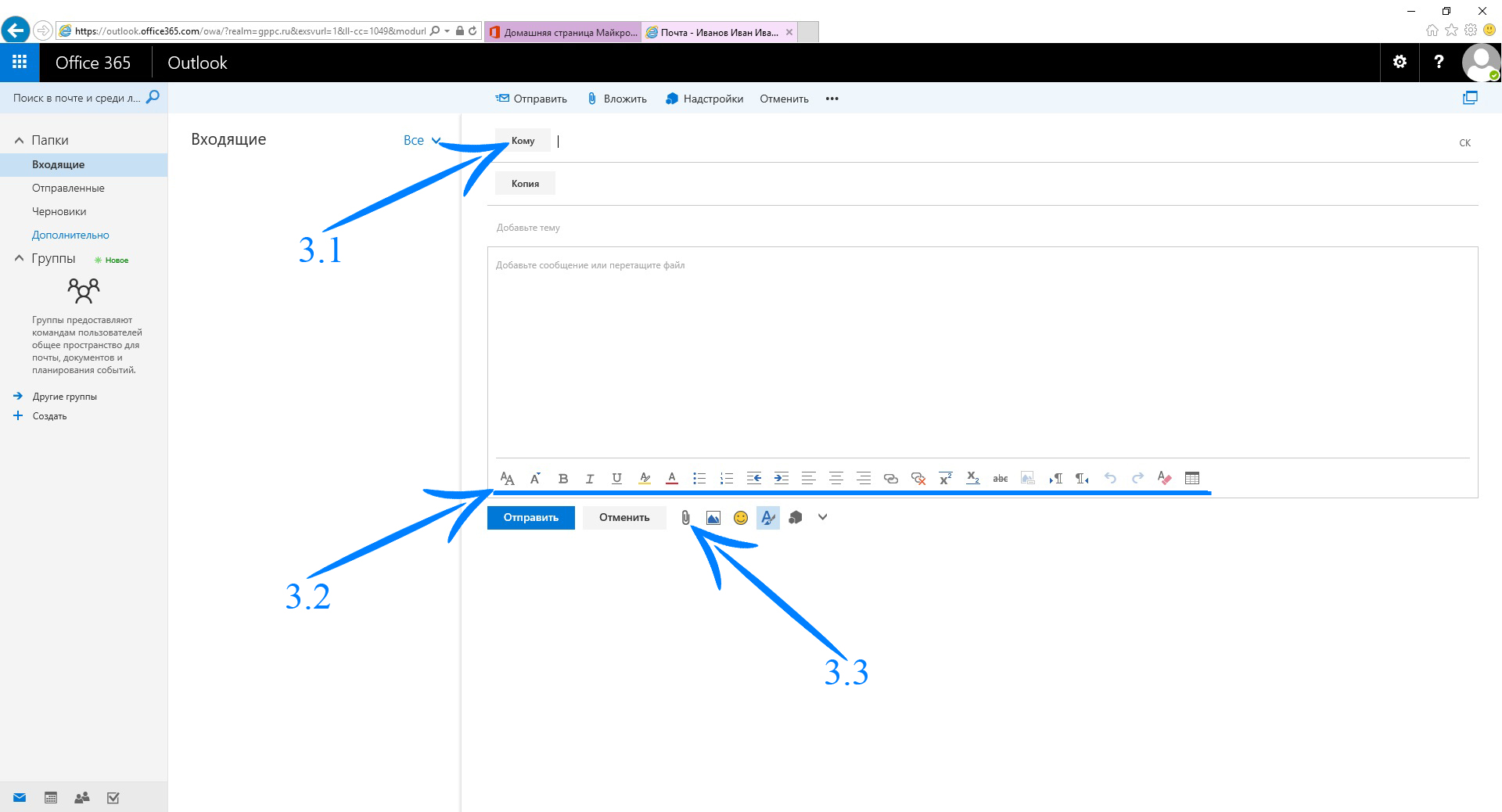
3.1 При нажатии кнопки «Кому» можно выполнить поиск контактов
3.2 Чтобы отформатировать текст используйте панель инструментов под полем ввода сообщения
3.3 Для того чтобы прикрепить файл к письму нажмите на кнопку с изображением скрепки и выберите что нужно добавить или просто перетащите файл в поле ввода сообщения.
4. Для ответа на полученное письмо: надо выбрать из списка входящих писем то письмо, на которое хотите ответить, щелкнуть по нему 1 раз левой кнопкой мыши. В верхней части экрана появится список возможных действий с письмом. При нажатии стрелочки рядом с «Ответить всем» появится ниспадающий список: «Ответить», «Ответить всем», «Переадресовать»;
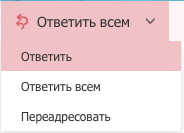
Обратите внимание:
Вам предоставлена возможность бесплатной установки Microsoft Office на персональный компьютер в рамках корпоративной подписки ГБУ ГППЦ ДОгМ. Установка может производиться непосредственно из системы. Office может быть установлен на 5 устройств, в том числе на домашние ПК.
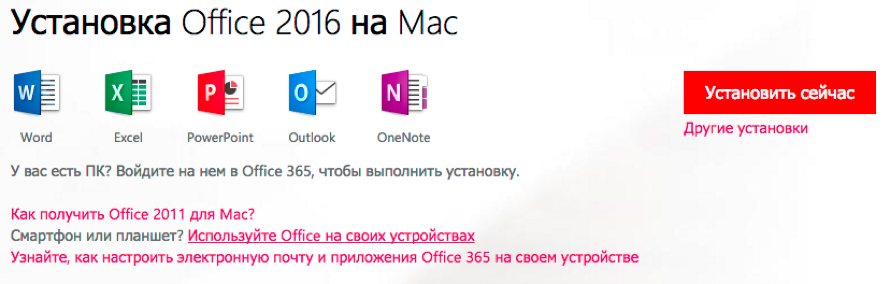
1.Откройте Outlook для Android на своем устройстве. Выберите Настройки > Добавить учетную запись >
2.На странице «Добавление учетной записи» введите свой адрес электронной почты и нажмите кнопку Продолжить.
3.В большинстве случаев Outlook автоматически находит поставщика услуг электронной почты и настраивает учетную запись. Если вам будет предложено выбрать тип учетной записи, выберите Office 365 из отображенных значков.
4.Введите пароль и войдите для подключения к учетной записи. Вам также может быть предложено ввести название и описание учетной записи.
Внешняя ссылка .
ПРИМЕЧАНИЕ: Если вы настроите электронную почту с помощью IMAP или POP, календарь не будет синхронизироваться.
Outlook для Android может запросить доступ к определенным сведениям, например к контактам и календарю. Нажмите Да или Разрешить, чтобы предоставить эти разрешения. В вашей организации настроены политики безопасности, нажмите Активировать.
Теперь вы готовы использовать Outlook для Android!
С помощью Outlook для iOS вы можете отправлять и получать сообщения электронной почты, просматривать календарь и управлять им, а также выполнять другие задачи. Если на устройстве iPhone, iPad или iPod Touch установлена операционная система iOS 8.0 или более поздней версии, вы можете настроить на нем приложение Outlook для iOS.
1.Откройте Outlook для iOS.
2.Выберите Настройки > Добавить учетную запись > Добавить учетную запись электронной почты.
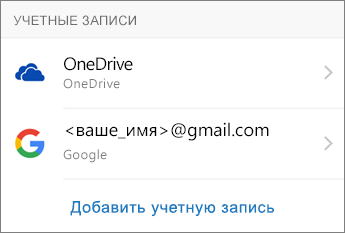
3.Введите свой адрес электронной почты (например [email protected]) и нажмите «Добавить учетную запись».
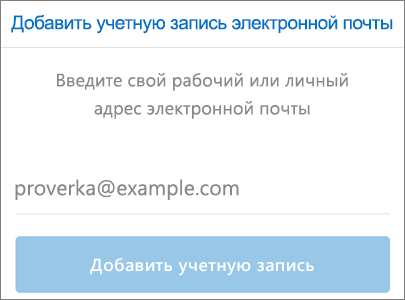
4.Если вам будет предложено выбрать поставщика услуг электронной почты, выберите его в показанном списке.
![]()
5.Если вам будет предложено ввести дополнительные сведения, например данные сервера, необходимо внести данные Параметры POP и IMAP для Office 365 -
Автор статьи - Виталий Веденев.
Последовательность действий участников образовательного процесса наблюдаем с первого шага: входа в Office 365. Разбираем основные практические шаги.
Что вы будете уметь после прочтения статьи?
Вход в систему Office 365 начинается с получения на ранее направленного конкретному контактному лицу в учебном заведении (модератору) электронного почтового адреса письма (планируется, начиная с конца февраля 2015 года, что студенты и преподаватели, которые уже имеют адреса электронной почты учебного заведения, смогут самостоятельно зарегистрироваться в Office 365).
Письмо может иметь и не такой вид, как на рисунке ниже - это зависит от системной политики учебного заведения:
Начальная страница входа в Office 365 для всех одинаковая и находится по адресу http://portal.office.com (или http://portal.microsoftonline.com). Ссылка указана (или должна быть указана) в письме.
Входить вы можете как с персонального компьютера:
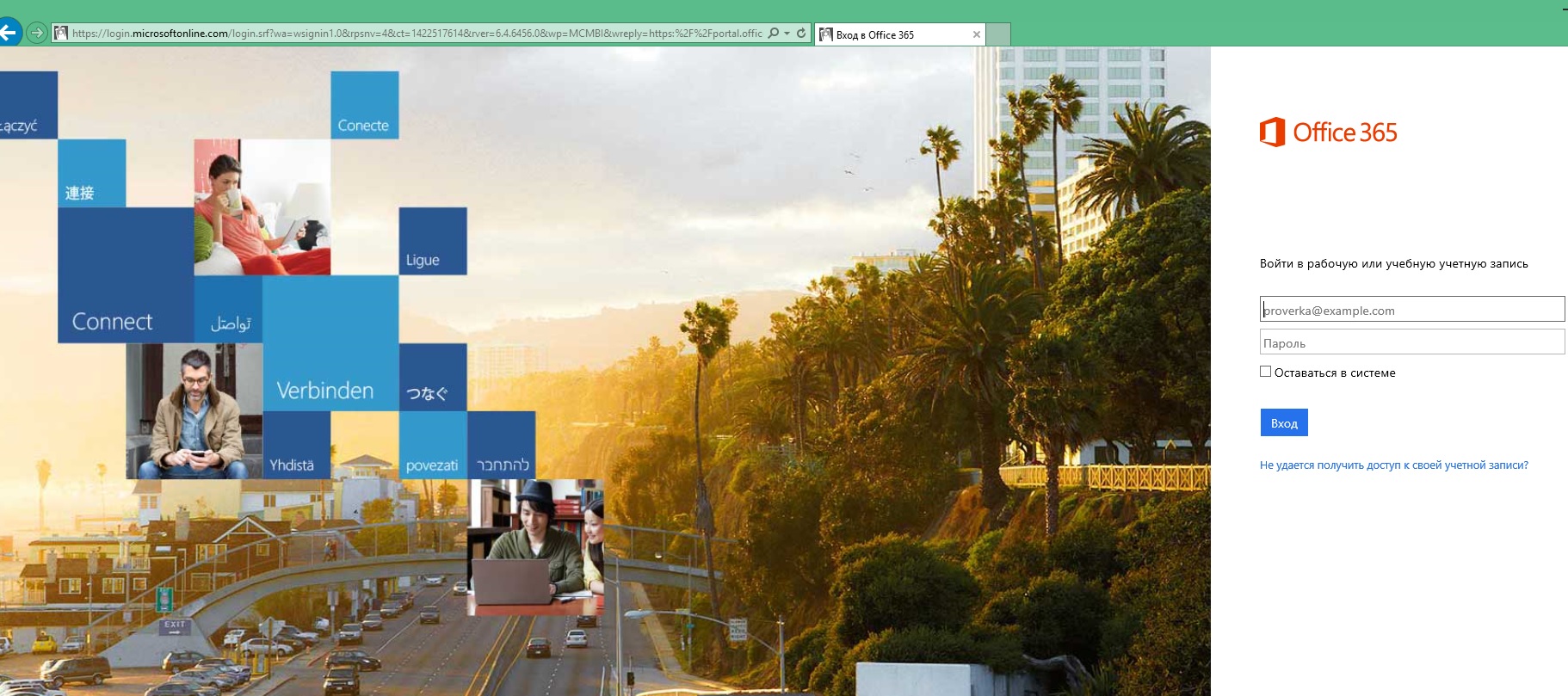
Так и с мобильных устройств в удобном для себя месте и в удобное время:
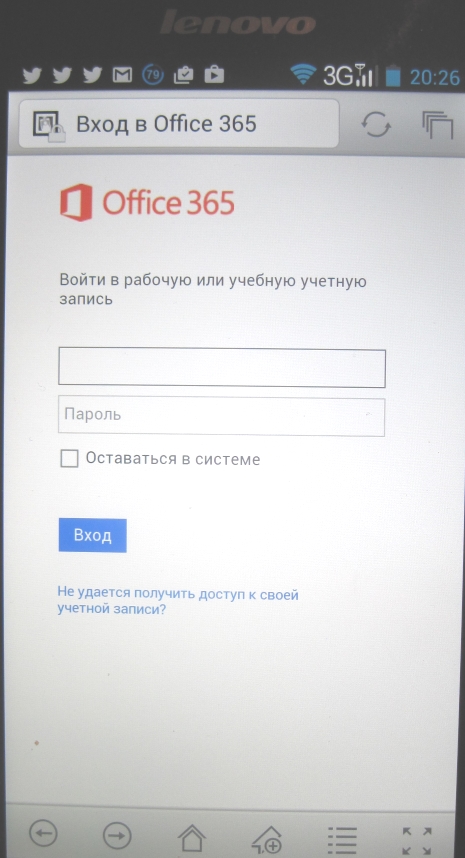
Вариантов входа может быть два, и зависит это от политики администрирования Office 365 в учебном заведении.
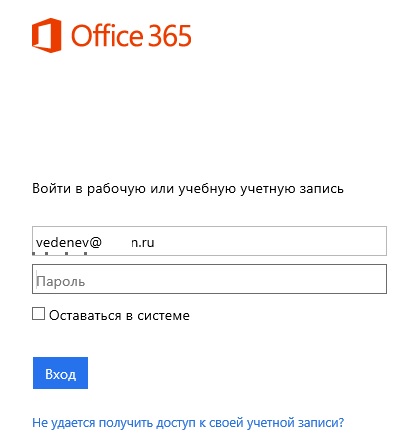
Вводим имя пользователя (временный адрес электронной почты, который вам направляет модератор-организатор) в поле «[email protected]» окна Office 365. Как только вы перейдете в поле «Пароль» - появятся динамические точки под именем. Таким образом, осуществляется первоначальная проверка имени на регистрацию в Office 365 (если есть ошибка в написании имени, над полем появится сообщение шрифтом красного цвета). Для напоминания о правильном формате имени, в поле написан адрес серым шрифтом - это подсказка, что в это поле вводится имя пользователя и одновременно адрес вашей новой почты домена учебного заведения.
При добавлении нового пользователя в Office 365 перед отправкой имени и пароля на электронный адрес пользователя администратор имеет возможность принудительно заставить изменить пользователя свой пароль при следующем входе (желательно для повышения безопасности).

Второй варианта входа со сменой пароля: пользователь должен ввести «Старый пароль» - временный пароль, который доступен из письма. Пользователю также необходимо обратить внимание на временный пароль на предмет того, как правильно создавать надежные пароли. Далее придумываем свой надежный пароль в качестве «Новый пароль» и дважды вводим в соответствующие поля.
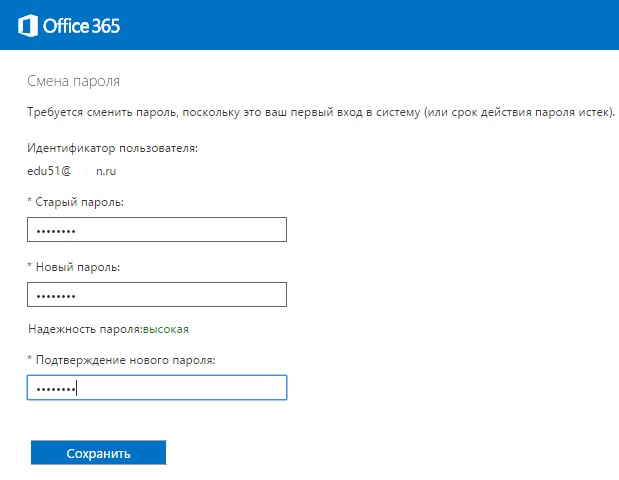
С аналогичным окном при входе пользователь столкнется через определенное количество дней - срока действия пароля (в примере - 90 дней).
Как предварительно подготовить участников образовательного процесса к выбранной политике входа в вашем учебном заведении? Вариантов может быть несколько:
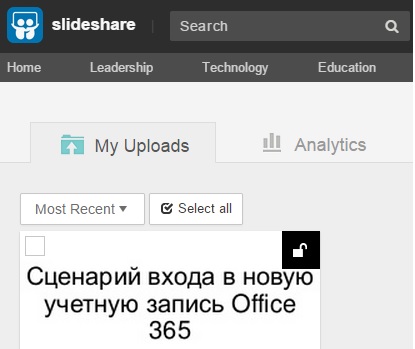
| Статьи по теме: | |
|
Обзор Sony Xperia U ST25i: есть нюансы Сони иксперия ст
Когда у производителя дела идут не лучшим образом, руководство старается... Планшеты самсунг tab. Планшеты Samsung. Планшет Samsung Galaxy Tab A - цена, плюсы и минусы
В 2015 году линейка планшетов Samsung подверглась серьезному пересмотру.... Система автоматизации библиотек ирбис: обзор средств корпоративного взаимодействия
Автоматизированная система ИРБИС, разработка и использование2005 г.... | |